|
|
|
 |
Effet de transparence |
 |
 |
|
Etape 1: |
|
|
Pour commencez, ouvrez la photo de votre
choix. Ensuite créez un nouveau document de 750 x150
pixels, (ou selon la taille de votre image). Bien
évidemment, vous n'êtes pas obligez de garder le
rectangle blanc, vous pouvez y rajouter de la couleur.
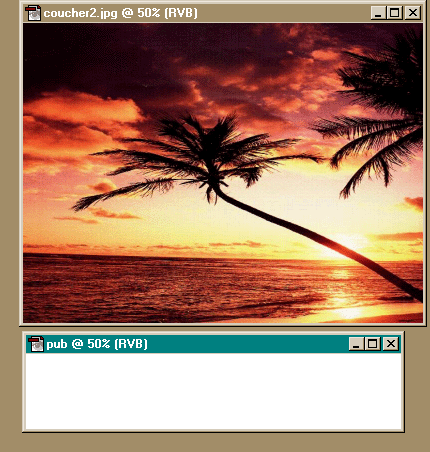
|
|
Etape 2: |
|
|
Ensuite sélectionnez votre rectangle avec
l'outil rectangle dans la palette, puis copier le (Ctrl+C)
ou Edition/copier, puis coller le sur la photo
(Ctrl+V) ou Edition/Coller.
Là, un nouveau calque avec votre rectangle s'ouvre, il
vous suffit de le placer ou vous le souhaitez. Premier
point terminé.
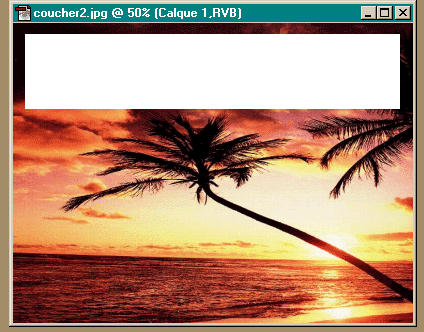
|
|
Etape 3: |
|
|
Ensuite il faut rendre le calque du rectangle
transparent. Pour cela sélectionnez le calque du
rectangle en cliquant une seul fois dessus et régler
l'opacité à 50%. (selon la transparence que
vous souhaitez + ou - de 50%). Voilà, la deuxième
étape et terminée.
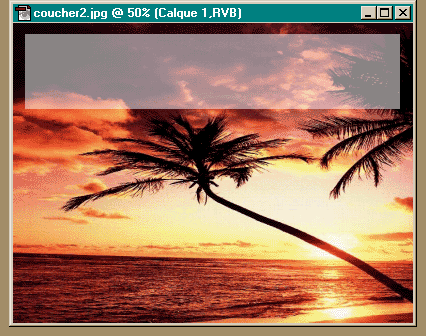
|
|
Etape 4: |
|
|
Ensuite il vous suffit d'écrire votre texte
par-dessus le rectangle, votre texte se mettra dans un
nouveau calque, ainsi vous pourrez le placer
correctement à l'intérieur du rectangle transparent.
Une fois terminé, aplatissez vos calques et
enregistrez votre travail au format JPG.
 |
|
| |
|
 |
|
|
|
|
|
|
|